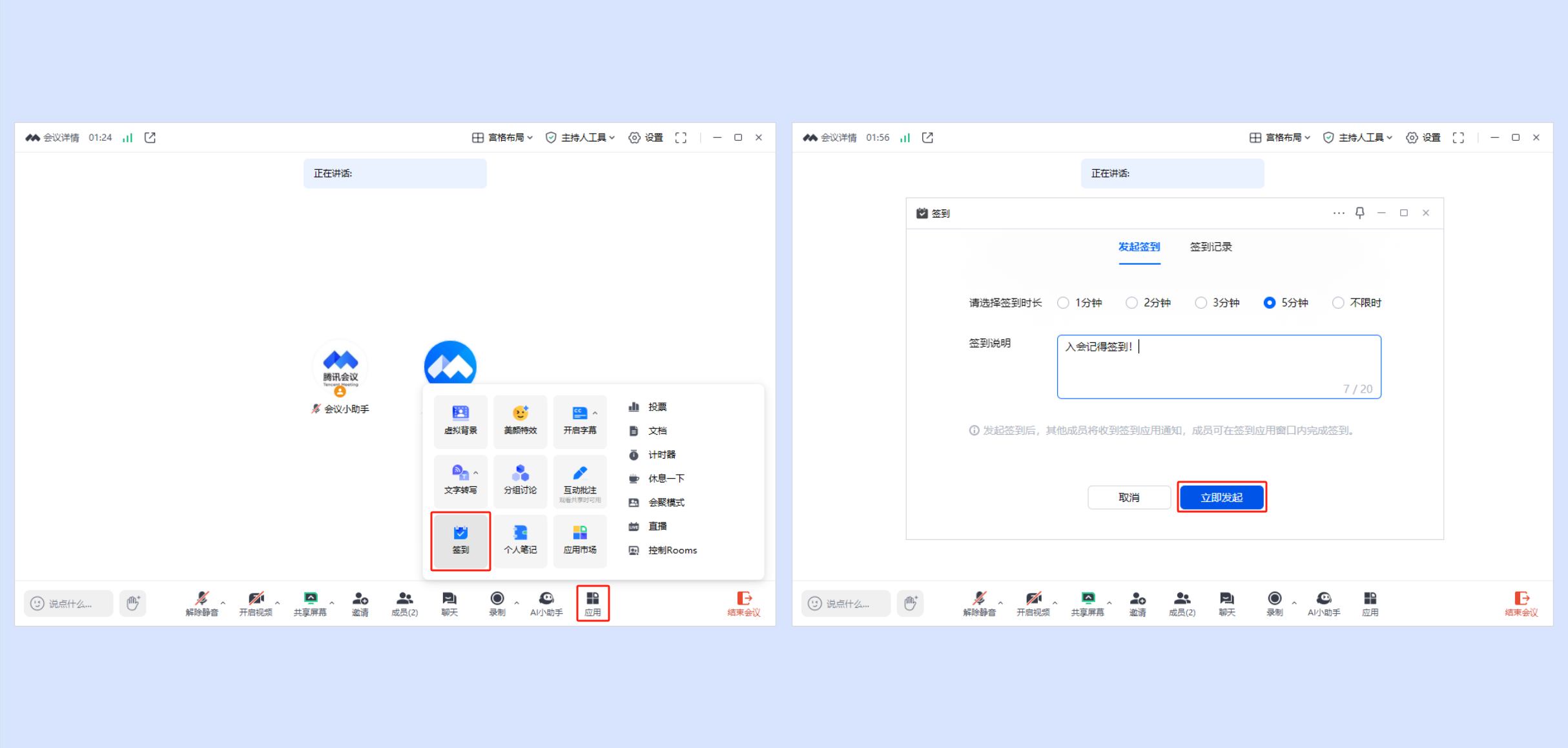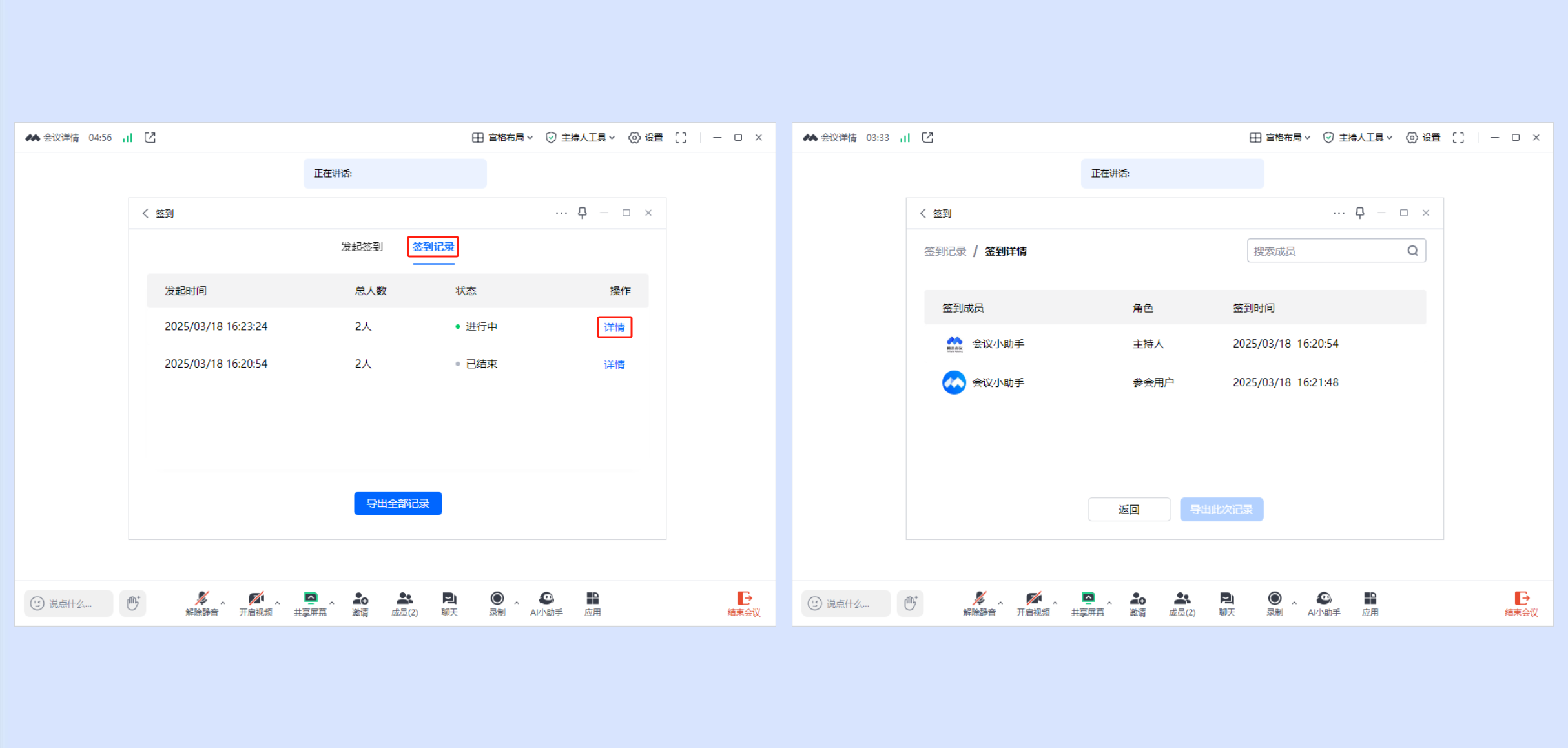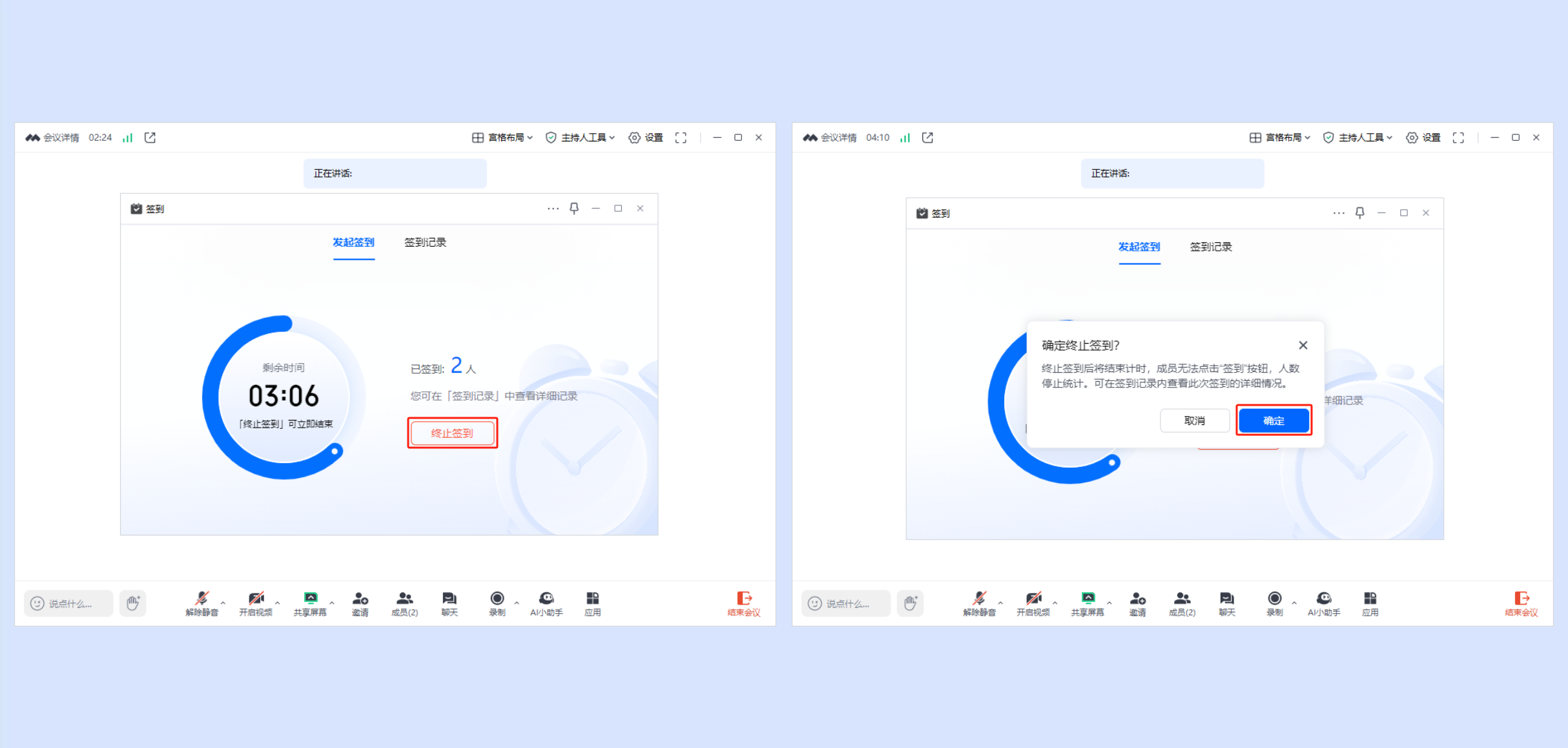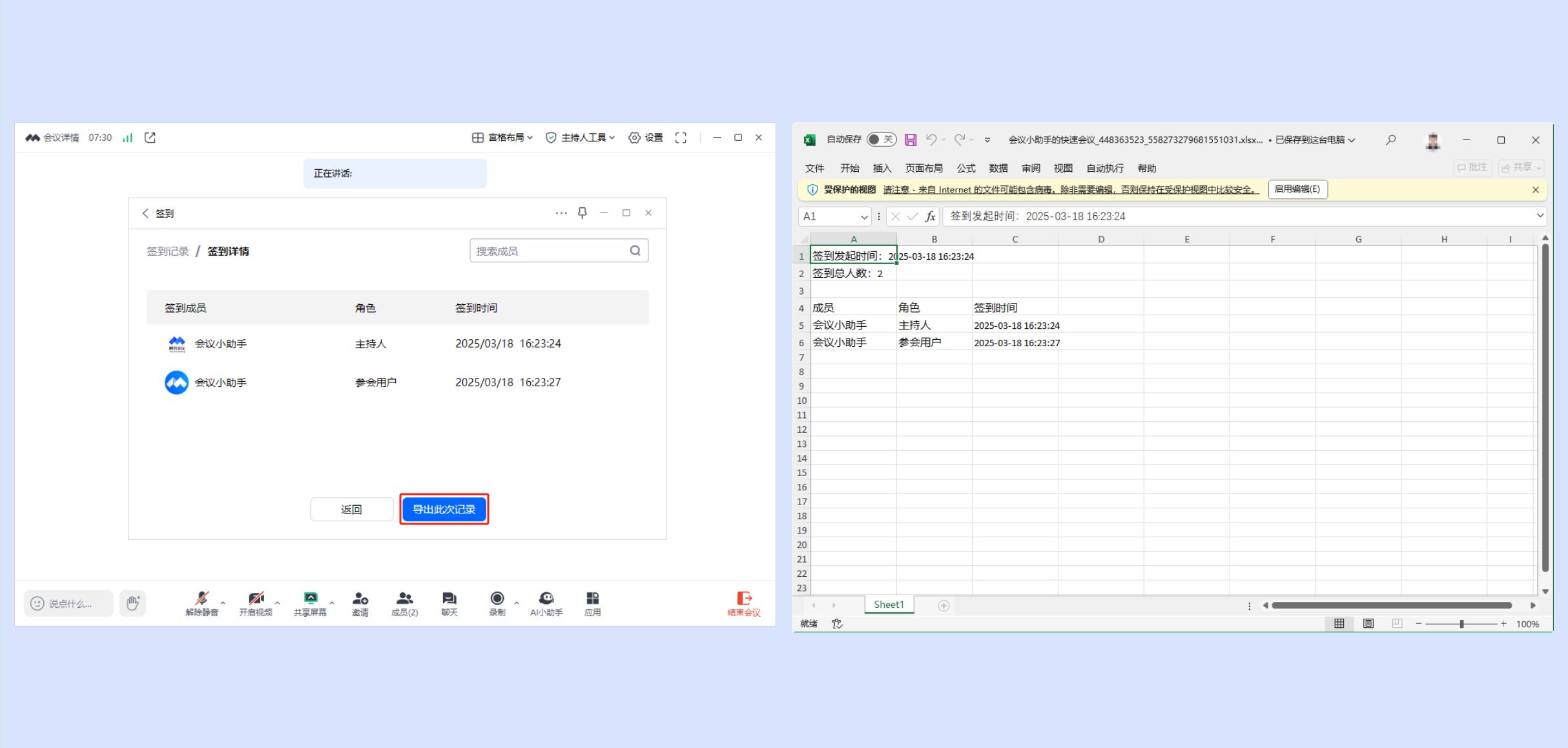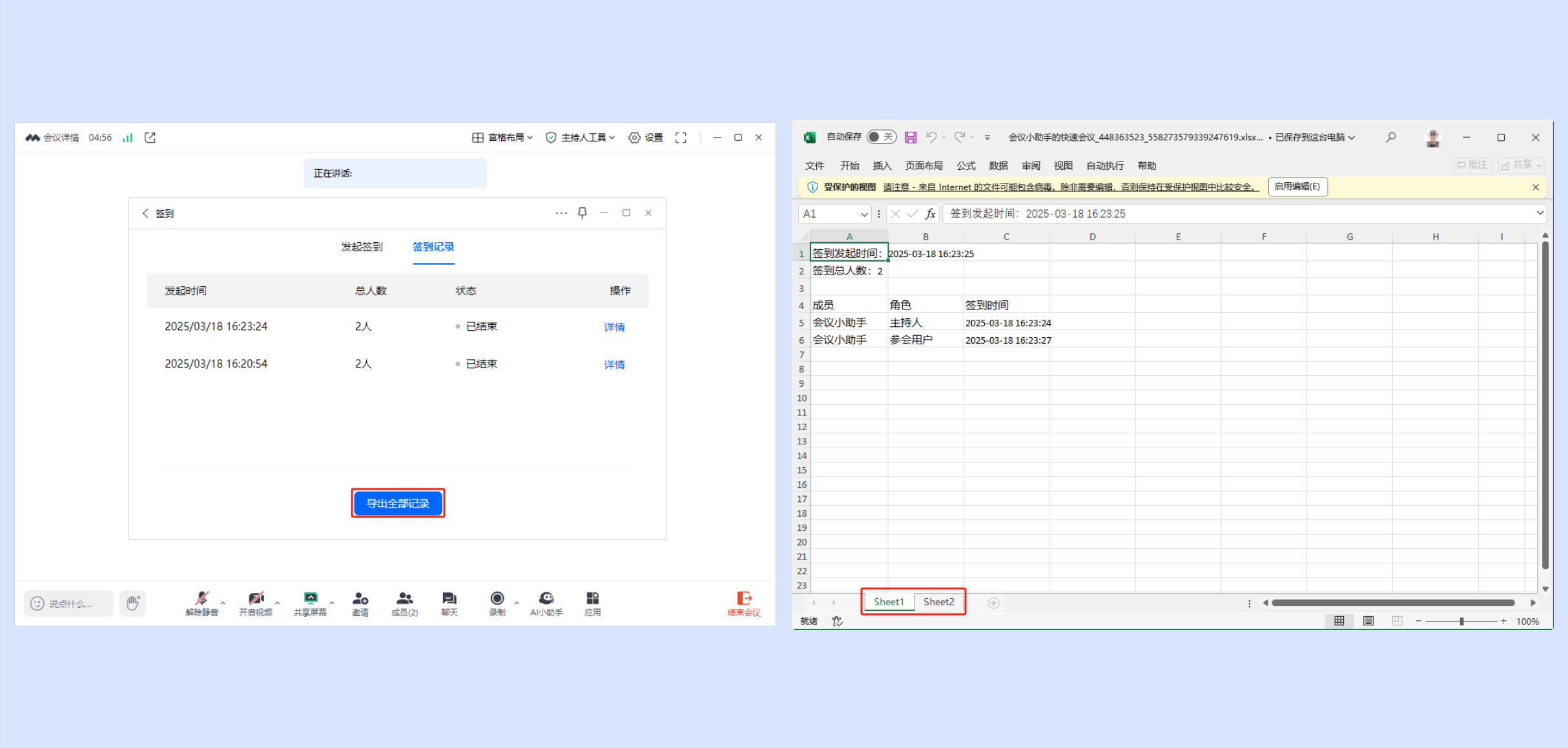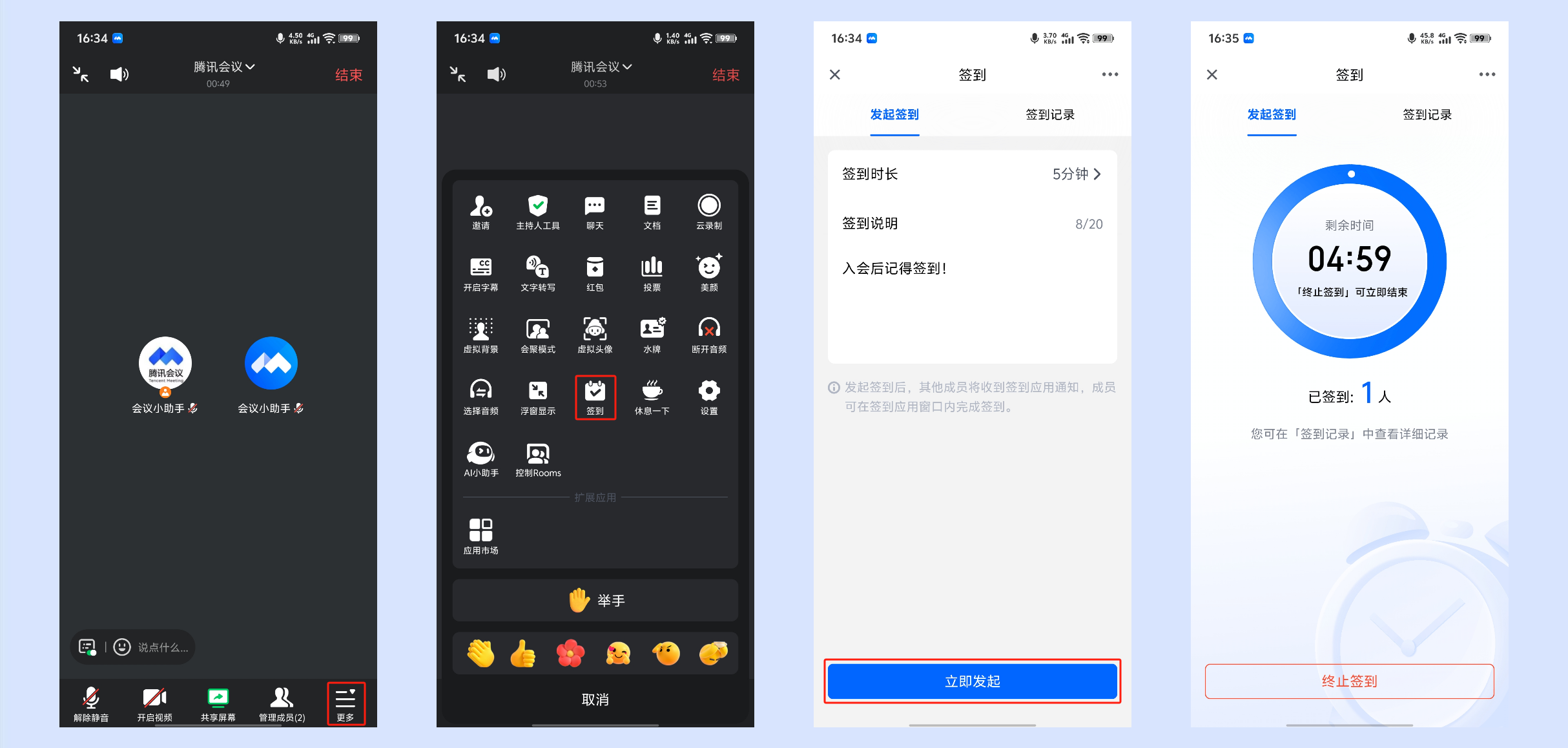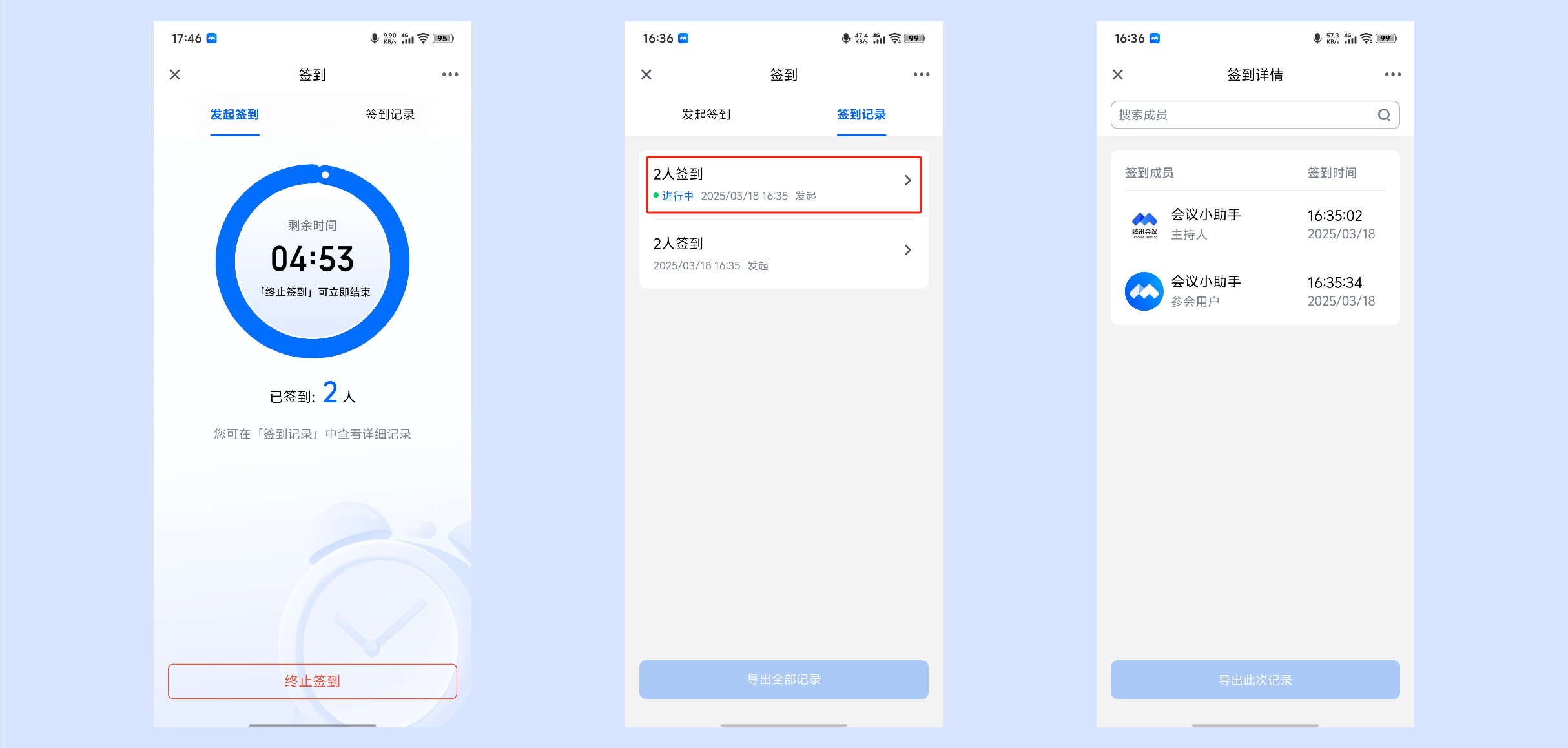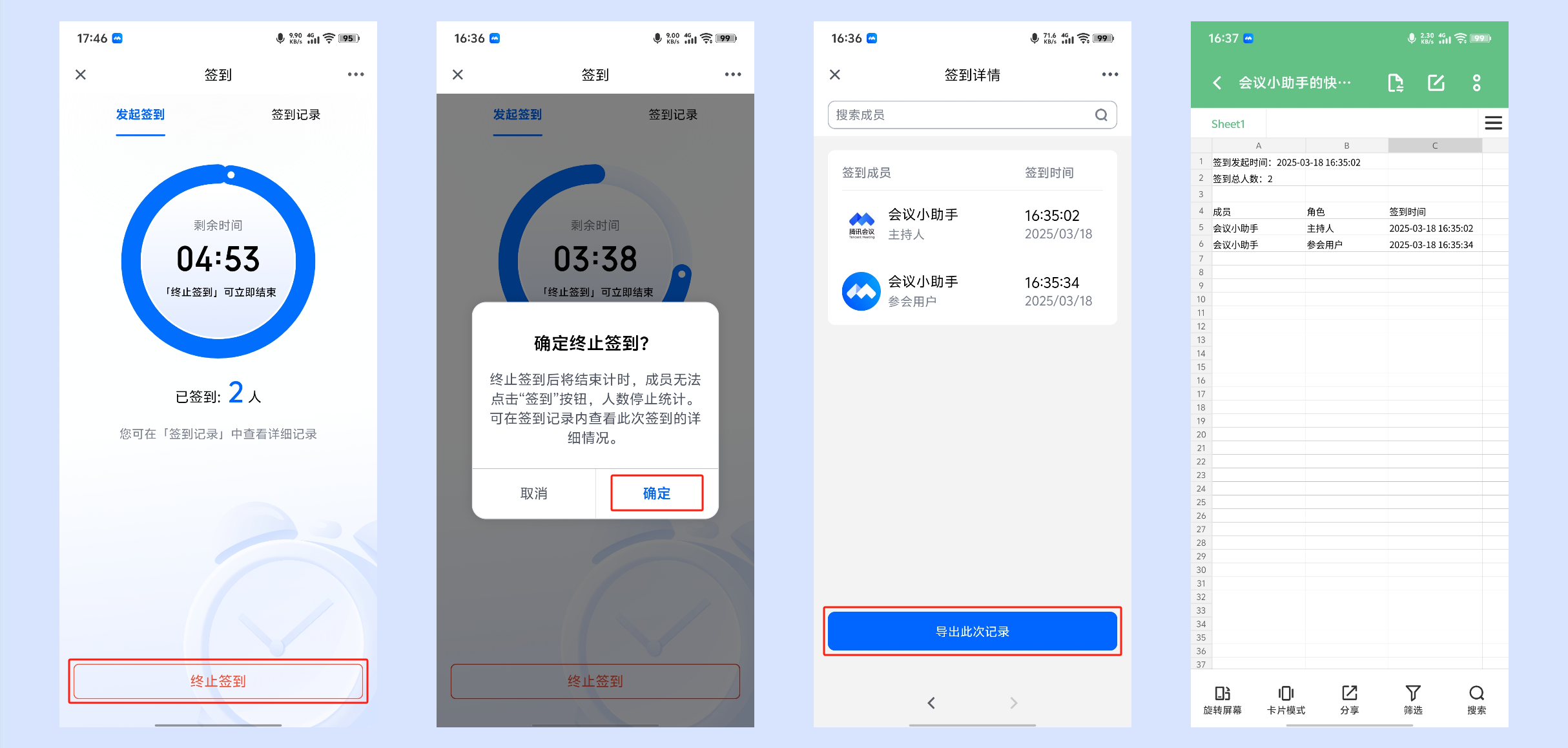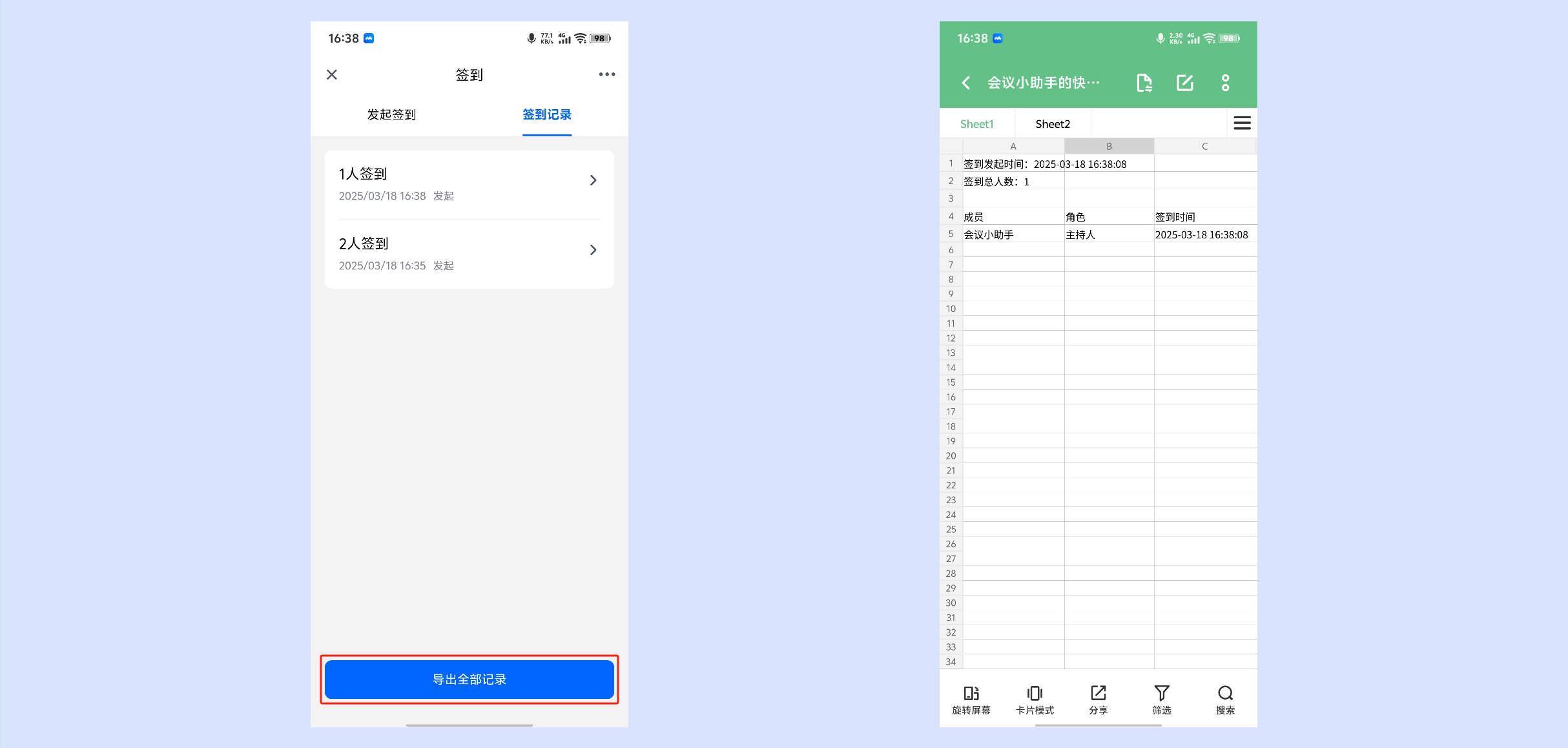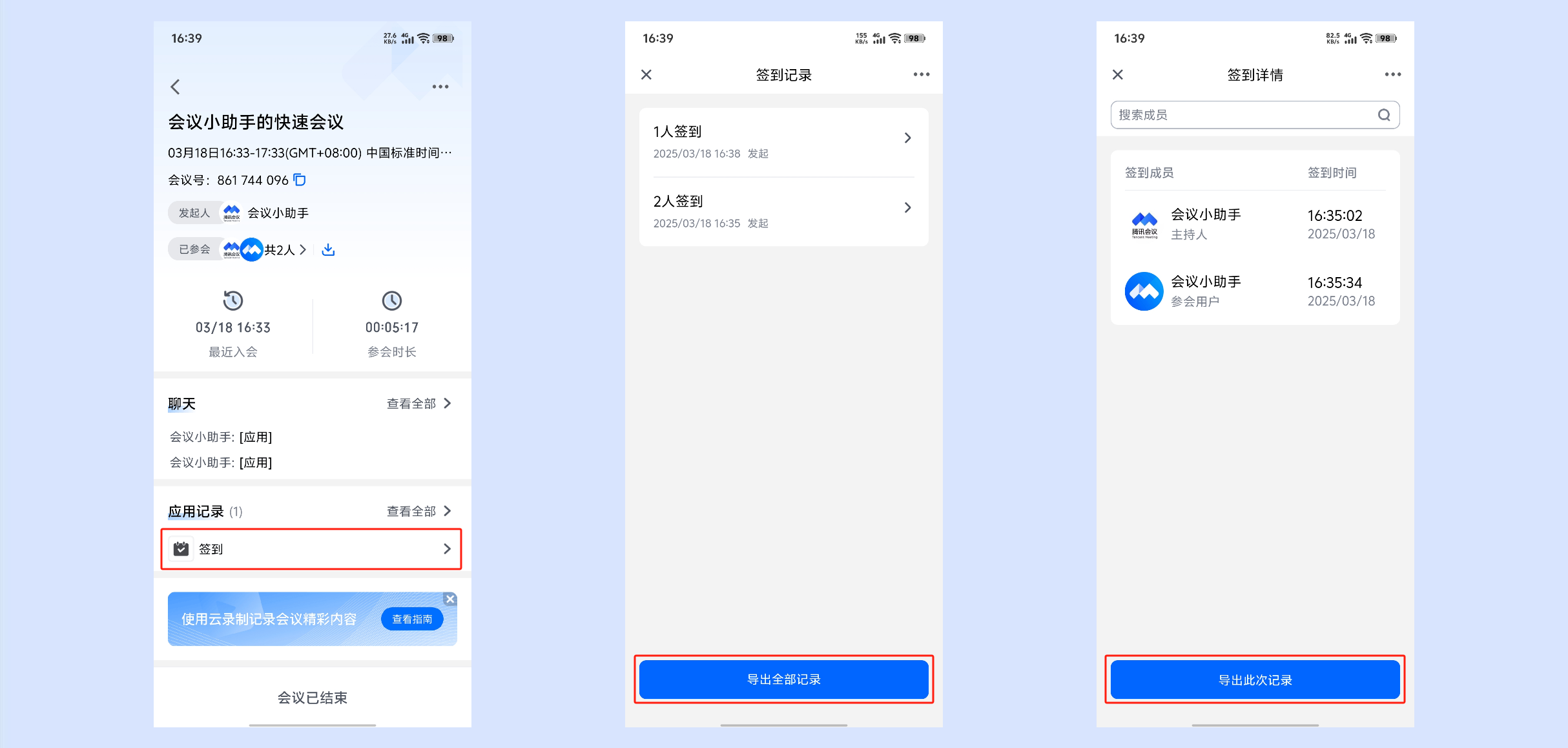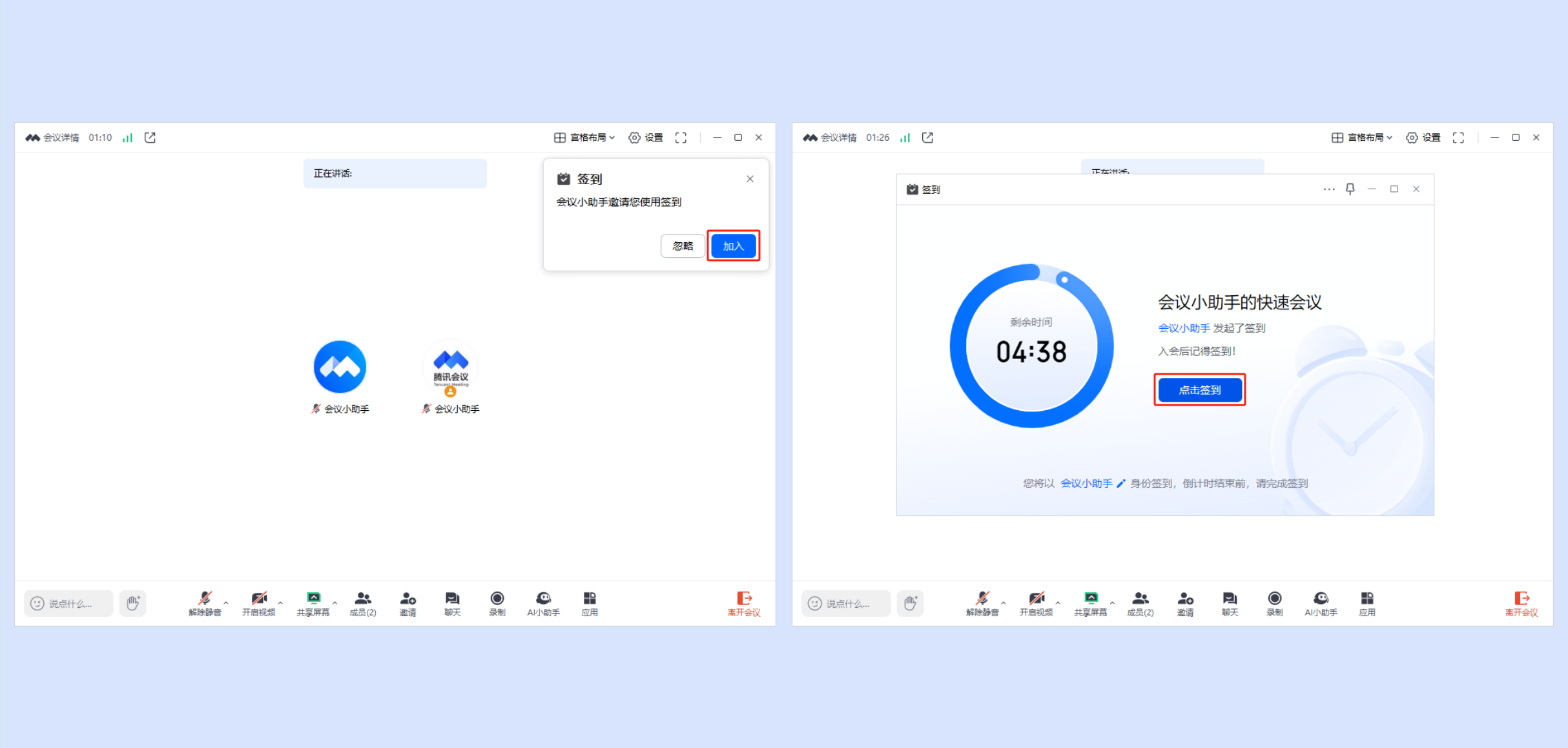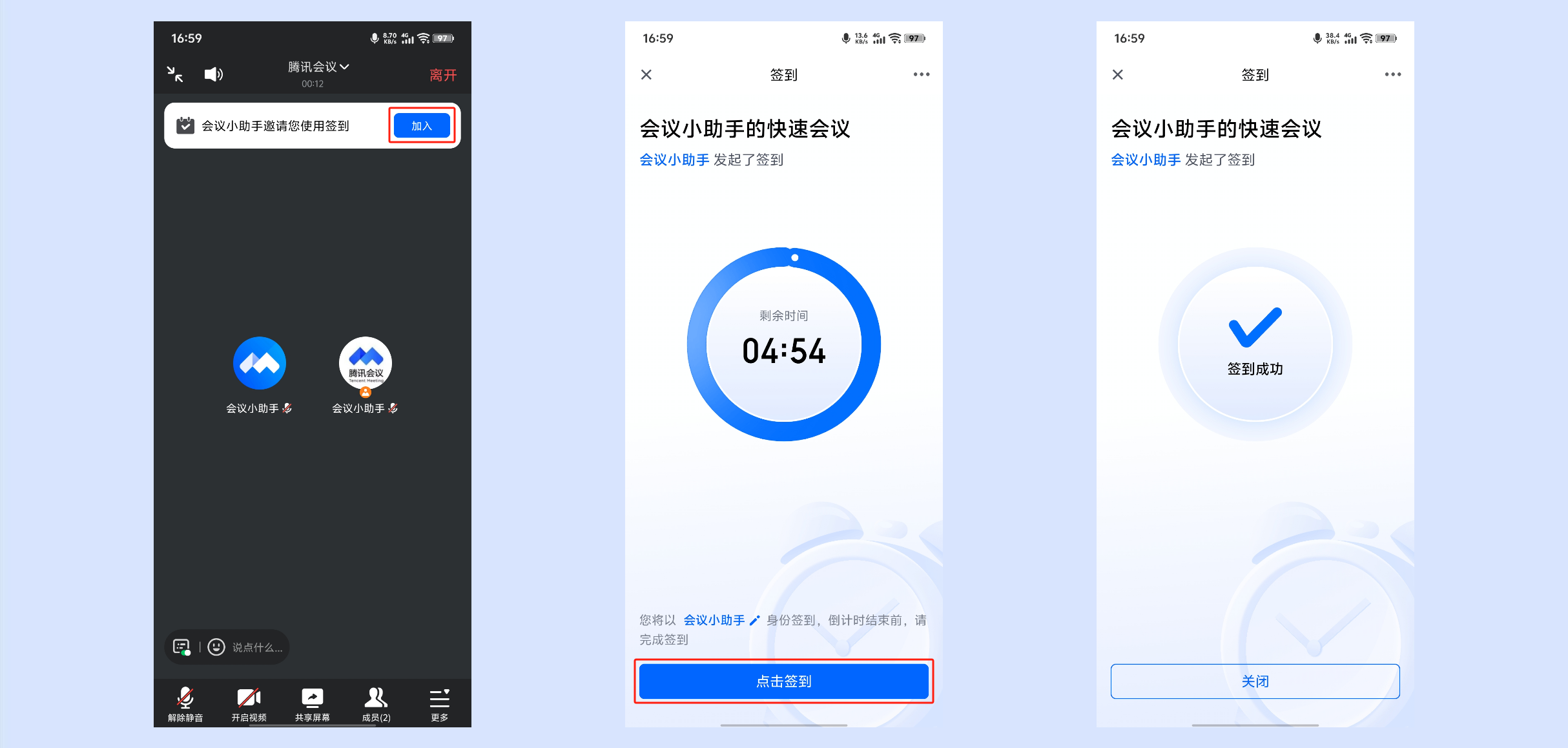如何使用签到功能
一、功能介绍
腾讯会议“签到应用”是一款会中应用,主持人在会议中发起签到任务后,可以自动分享给会中其他成员,会中成员即可收到提示进行签到,签到结束后,主持人可以在“签到记录”中查看签到数据并进行导出。
二、使用条件
1.版本要求
①3.1.0及以上版本。
②免费版、专业版、商业版、企业版、教育版、教育加强版用户。
2.系统要求
①Windows /macOS/Android/iOS。
三、发起签到
1.Windows /macOS
①会中主持人可点击底部工具栏【应用】->【签到】->选择签到时长、填写签到说明->点击【立即发起】,即可发起签到。
②发起签到后,其他成员将收到签到应用通知,成员可在签到应用窗口内完成签到。
③在签到窗口,点击【签到记录】可查看本场会议发起的所有签到记录,点击【详情】可查看详细记录。
④签到剩余时间清零时,将自动结束签到,还可以点击【终止签到】立即结束签到。
⑤结束签到后,主持人可导出本次签到记录。
若本场会议发起多次签到,则可以导出全部记录。
⑥会议结束后,会议创建者可以在会议详情中查看、导出签到记录。
2.Android/iOS
①会中主持人可点击底部工具栏【更多】->【签到】->选择签到时长、填写签到说明->点击【立即发起】,即可发起签到。
②发起签到后,其他成员将收到签到应用通知,成员可在签到应用窗口内完成签到。
③在签到窗口,点击【签到记录】可查看本场会议发起的所有签到记录,点击即可查看详细记录。
④签到剩余时间清零时,将自动结束签到,还可以点击【终止签到】立即结束签到。
⑤结束签到后,主持人可导出本次签到记录。
若本场会议发起多次签到,则可以导出全部记录。
⑥会议结束后,会议创建者可以在会议详情中查看、导出签到记录。
四、参会者签到
1.Windows /macOS
发起签到后,成员将收到签到应用通知,成员可点击【加入】,在签到应用窗口内完成签到。
2.Android/iOS
发起签到后,成员将收到签到应用通知,成员可点击【加入】,在签到应用窗口内完成签到。
下载 如何使用签到功能.pdf
文章内容是否对您有帮助?
有帮助
无帮助
能否告知我们这篇文章的问题?(选填)